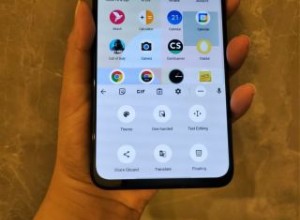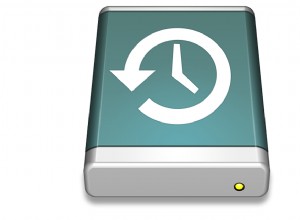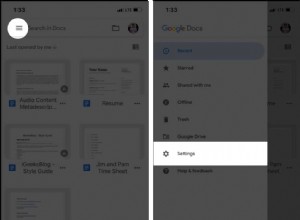على الرغم من أن جزءًا كبيرًا من حياتنا أصبح الآن رقميًا بالكامل ، لا يزال الكثير منا يستخدم الطابعات من حين لآخر ، سواء لطباعة أوراق العمل للفصل أو المستندات المهمة التي تحتاج إلى توقيع فعلي.
يعني استخدام طابعة مع جهاز Mac إضافتها في تفضيلات النظام وتثبيت برامج التشغيل. عندما تحتاج إلى استبدال الطابعة ، ستحتاج أيضًا إلى إزالة الطابعة القديمة وإلغاء تثبيت برامج التشغيل الخاصة بها. أدناه ، سأوضح لك كيفية إزالة طابعة من جهاز Mac.
ما أسباب إلغاء تثبيت الطابعة؟
إذا لم تعد بحاجة إلى استخدام طابعة مع جهاز Mac ، ربما لأنك اشتريت طابعة جديدة ، فمن الجيد إعادة تثبيت الطابعة القديمة لمنع تعارضات برنامج التشغيل والمشكلات المحتملة الأخرى لاحقًا. إذا لم تقم بذلك ، فمن المحتمل أنك لن تحافظ على تحديث برامج التشغيل ، وقد يؤدي ذلك إلى حدوث مشكلات مع برامج تشغيل الطابعة الأخرى في المستقبل.
كيفية حذف طابعة من جهاز Mac الخاص بك
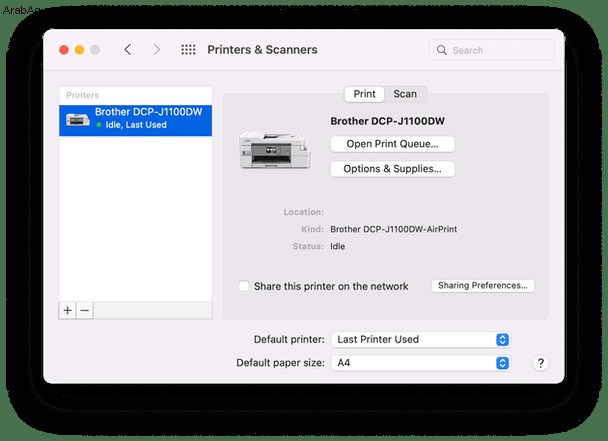
- انقر فوق قائمة Apple واختر تفضيلات النظام.
- اختر جزء الطابعات والماسحات الضوئية.
- حدد الطابعة التي تريد حذفها من الشريط الجانبي.
- اضغط على "-" أسفل الشريط الجانبي.
كيفية إزالة تثبيت برامج تشغيل الطابعة على جهاز Mac
يؤدي حذف طابعة في تفضيلات النظام إلى عدم توفرها في مربع الحوار "طباعة". ومع ذلك ، فإنه لا يزيله تمامًا. للقيام بذلك ، تحتاج إلى إزالة جميع الملفات الموجودة على جهاز Mac الخاص بك عند تثبيت برامج التشغيل. إذا كان لدى الشركة المصنعة للطابعة برنامج إلغاء التثبيت (والذي يجب أن يكون في مجلد في مجلد التطبيقات) ، فإن أسهل طريقة هي اتباع هذه التعليمات:
- انتقل إلى مجلد التطبيقات وابحث عن مجلد باسم الشركة المصنعة للطابعة.
- انقر نقرًا مزدوجًا فوق المجلد لفتحه وتحديد موقع ملف برنامج إلغاء التثبيت.
- انقر نقرًا مزدوجًا فوق برنامج إزالة التثبيت واتبع الإرشادات.
إذا لم يكن هناك برنامج إلغاء التثبيت ، فلديك خياران سأوضحهما أدناه.
الخيار 1:الطريقة اليدوية
تقوم برامج تشغيل الطابعة بتثبيت عدة ملفات في مجلدات مختلفة على جهاز Mac الخاص بك ، لذلك لإلغاء تثبيت الطابعة يدويًا ، ستحتاج إلى البحث في كل مجلد من المجلدات المحتملة وسحب الملفات إلى سلة المهملات.
- انقر على أيقونة Finder في Dock.
- اختر القائمة "انتقال" ثم "انتقال إلى المجلد".
- الصق كل مسار من المسارات أدناه في مربع النص ، واحدًا تلو الآخر. في كل موقع ، ابحث عن الملفات التي تحمل اسم الشركة المصنعة للطابعة واسحبها إلى سلة المهملات.
~ / مكتبة / ذاكرة التخزين المؤقت
~ / المكتبة / التفضيلات
~ / المكتبة / السجلات
~ / مكتبة / دعم التطبيق
~ / مكتبة / حاويات
~ / مكتبة / طابعات
- بمجرد التحقق من جميع هذه المجلدات وسحب جميع الملفات التي يمكنك العثور عليها إلى المهملات ، أفرغ سلة المهملات.
الخيار 2:الطريقة السهلة
كما ترى ، فإن إلغاء تثبيت الطابعة يدويًا يحتاج إلى الكثير من الجهد ويستغرق بعض الوقت. لحسن الحظ ، هناك طريقة خالية تمامًا من الإجهاد باستخدام أداة يدوية CleanMyMac X.
يحتوي CleanMyMac X على الكثير من الوحدات النمطية لإزالة الفوضى من جهاز Mac وإبقائه يعمل بسلاسة. يمكن لوحدة إلغاء التثبيت الخاصة بها إلغاء تثبيت معظم التطبيقات ، بما في ذلك برامج تشغيل الطابعة. يمكنك تنزيله مجانًا من هنا.
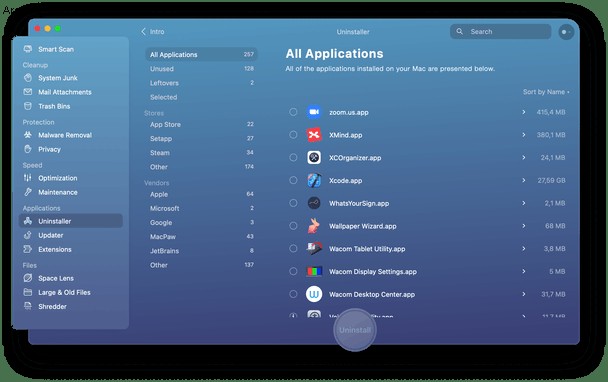
- قم بتشغيل CleanMyMac X واختر برنامج إلغاء التثبيت في الشريط الجانبي.
- اكتب اسم صانع الطابعة في مربع البحث.
- عندما تظهر برامج التشغيل في النافذة اليمنى ، حدد المربع لتحديدها.
- انقر فوق إلغاء التثبيت.
بمجرد الضغط على "إلغاء التثبيت" ، سيزيل CleanMyMac X جميع الملفات الموضوعة على جهاز Mac بواسطة برنامج تشغيل الطابعة ، وسيتم إلغاء تثبيته تمامًا.
يعد حذف الطابعة في تفضيلات النظام أمرًا بسيطًا بدرجة كافية. لكن هذا لا يؤدي إلى إلغاء تثبيته بالكامل من جهاز Mac الخاص بك. للقيام بذلك ، سوف تحتاج إلى إلغاء تثبيت برامج التشغيل. إذا قدمت الشركة المصنعة للطابعة أداة إلغاء التثبيت ، فيمكنك استخدامها. ومع ذلك ، فإن الكثيرين لا يفعلون ذلك. وهذا يعني أن لديك خياران:تعقب كل ملف وضعه برنامج التشغيل على جهاز Mac الخاص بك ، أو استخدام CleanMyMac X Uninstaller. أعرف أيهما سأختار!